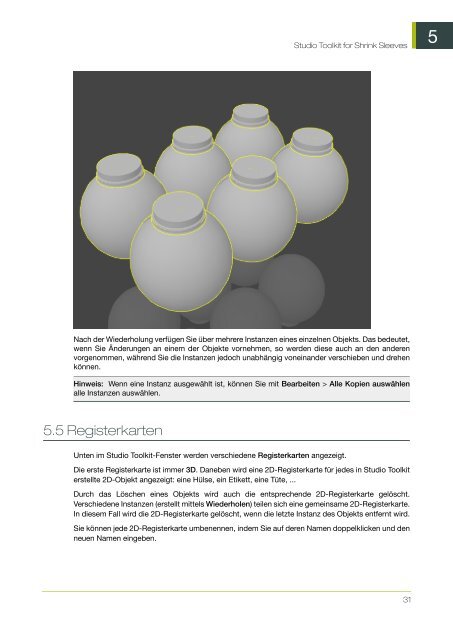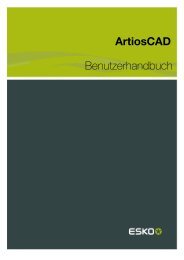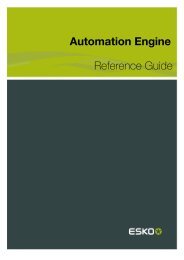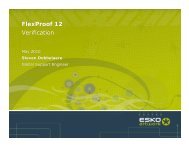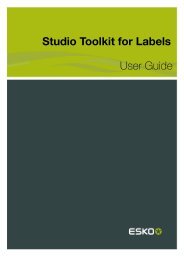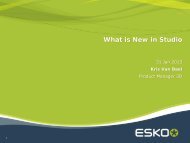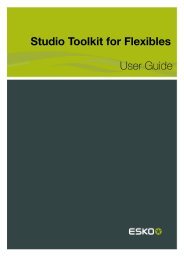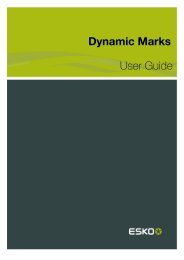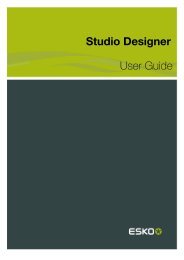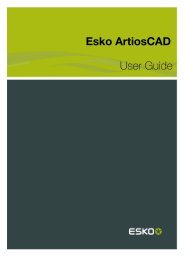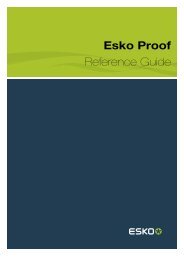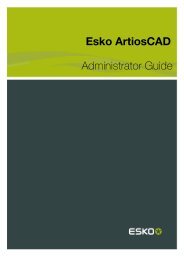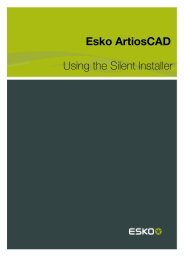Studio Toolkit for Shrink Sleeves ... - Esko Help Center
Studio Toolkit for Shrink Sleeves ... - Esko Help Center
Studio Toolkit for Shrink Sleeves ... - Esko Help Center
Sie wollen auch ein ePaper? Erhöhen Sie die Reichweite Ihrer Titel.
YUMPU macht aus Druck-PDFs automatisch weboptimierte ePaper, die Google liebt.
<strong>Studio</strong> <strong>Toolkit</strong> <strong>for</strong> <strong>Shrink</strong> <strong>Sleeves</strong><br />
5<br />
Nach der Wiederholung verfügen Sie über mehrere Instanzen eines einzelnen Objekts. Das bedeutet,<br />
wenn Sie Änderungen an einem der Objekte vornehmen, so werden diese auch an den anderen<br />
vorgenommen, während Sie die Instanzen jedoch unabhängig voneinander verschieben und drehen<br />
können.<br />
Hinweis: Wenn eine Instanz ausgewählt ist, können Sie mit Bearbeiten > Alle Kopien auswählen<br />
alle Instanzen auswählen.<br />
5.5 Registerkarten<br />
Unten im <strong>Studio</strong> <strong>Toolkit</strong>-Fenster werden verschiedene Registerkarten angezeigt.<br />
Die erste Registerkarte ist immer 3D. Daneben wird eine 2D-Registerkarte für jedes in <strong>Studio</strong> <strong>Toolkit</strong><br />
erstellte 2D-Objekt angezeigt: eine Hülse, ein Etikett, eine Tüte, ...<br />
Durch das Löschen eines Objekts wird auch die entsprechende 2D-Registerkarte gelöscht.<br />
Verschiedene Instanzen (erstellt mittels Wiederholen) teilen sich eine gemeinsame 2D-Registerkarte.<br />
In diesem Fall wird die 2D-Registerkarte gelöscht, wenn die letzte Instanz des Objekts entfernt wird.<br />
Sie können jede 2D-Registerkarte umbenennen, indem Sie auf deren Namen doppelklicken und den<br />
neuen Namen eingeben.<br />
31